Lernen Sie intelligenter: 10 wichtige Google-Klassenzimmer-Tipps
Veröffentlicht: 2022-01-29Seit März 2020 haben sich Schüler und Lehrer überall mit Google Classroom vertraut gemacht. Schulen und Pädagogen verwenden es, um ihren Lehrplan online verfügbar zu machen, Aufgaben zu sammeln, Noten zu verfolgen und mit Schülern und Eltern zu kommunizieren. Das Problem ist, dass viele Menschen damit begannen, als der Stress extrem hoch war und sie keinen Zugang zu einem guten Training dafür hatten.
Obwohl Google Classroom ziemlich einfach und unkompliziert ist, gibt es ein paar grundlegende Tipps, die Sie befolgen können, um sicherzustellen, dass alle, Lernende und Pädagogen gleichermaßen, gute Erfahrungen damit machen. Aber zuerst müssen Sie sich in ein paar einfachen Schritten einrichten.
Wenn auf Ihrem Laptop oder Gerät Chrome OS (wie ein Chromebook), Mac oder Windows ausgeführt wird, melden Sie sich zunächst direkt über einen Webbrowser bei Google Classroom an. Wenn Sie ein iPhone, iPad oder Android-Gerät verwenden, laden Sie die Google Classroom-App herunter.
Als nächstes sollten die Schüler die Anweisungen befolgen, die ihnen ihr Lehrer oder ihre Institution zur Einschreibung in ihre Kurse geschickt hat. Wenn Sie Probleme haben, müssen Sie sich möglicherweise an einen Administrator wenden. Das Problem wird möglicherweise nicht durch etwas verursacht, das Sie tun.
Wenn Sie eine Person sind, die von einem Screenreader profitieren würde (einer Hilfstechnologie, die die Wörter auf einem Bildschirm laut vorliest), hat Google Anweisungen zur Verwendung eines Screenreaders mit Google Classroom.
Nachdem Sie die Einrichtung abgeschlossen haben, finden Sie hier einige einfache Tipps, die Ihnen dabei helfen, eine gute Erfahrung mit Google Classroom zu machen.
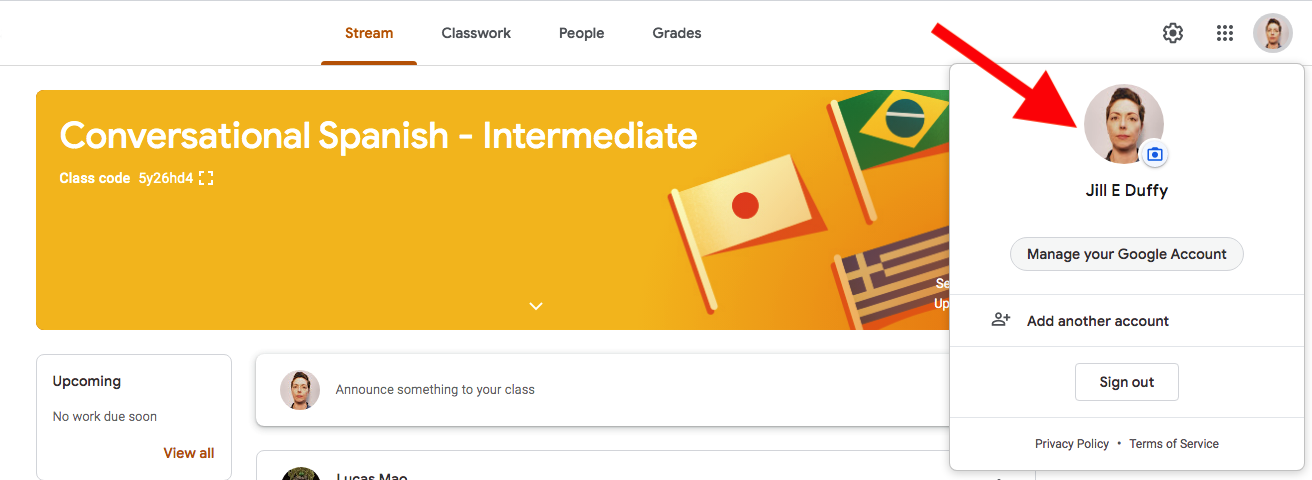
1. Verwenden Sie Ihren echten Namen und Ihr Profilbild
Online ist es manchmal sinnvoll, einen Namen und ein Bild zu verwenden, die Sie nicht eindeutig identifizieren. Das ist nicht der Fall, wenn Sie sich in einem Klassenzimmer befinden.
Verwenden Sie Ihren richtigen Namen oder den Spitznamen, den Sie häufig verwenden, und ein Bild, das wie Sie aussieht. Es hilft dem Lehrer und Ihren Klassenkameraden, Ihrem Namen ein Gesicht zu geben.
2. Passen Sie Ihre Ordner an
Wenn Sie einem Kurs beitreten, erstellt Google Classroom einen Ordner dafür in Google Drive. Sie können die Farbe dieser Ordner ändern und sie umbenennen.
Durch die Farbcodierung Ihrer Ordner können Sie diejenigen markieren, die gerade verwendet werden. Auf diese Weise fällt Ihr Blick zuerst auf sie, wenn Sie Google Drive öffnen, und Sie können direkt in den gewünschten Kurs springen, ohne viel darüber nachzudenken. Wenn Sie einen Kurs abgeschlossen, sich aber noch nicht abgemeldet haben (z. B. wenn Sie auf Ihre Abschlussnote warten), können Sie diese Ordner grau machen, um sie weniger hervorzuheben.
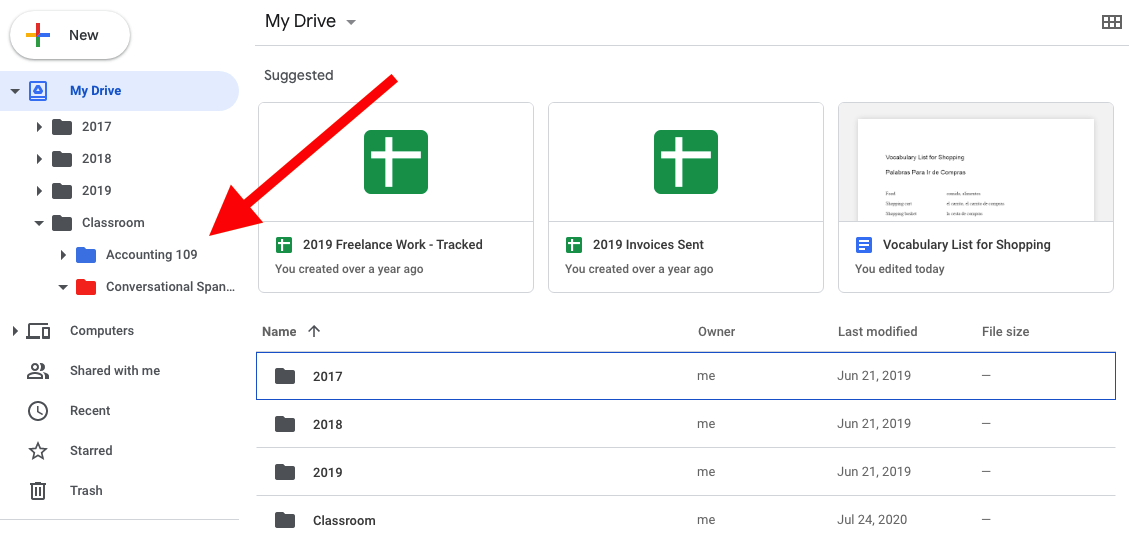
3. Verwenden Sie Google Apps, um Aufgaben abzuschließen
Eine Möglichkeit, Ihre Kursarbeit zu vereinfachen, besteht darin, Google-Apps wie Google Docs und Google Tabellen zum Abschließen von Aufgaben zu verwenden. Der Grund dafür ist, dass Sie keine Datei exportieren und dann auf die Website hochladen müssen, wenn Sie in Google Apps arbeiten. Stattdessen können Sie die Datei mithilfe von Optionen teilen, die Google Apps und Classroom bieten.
4. Verwenden Sie private Kommentare, um Angelegenheiten zu besprechen
Google Classroom bietet Ihnen zwei Arten von Kommentaren: allgemeine Kommentare, die für alle in der Klasse sichtbar sind, und private Kommentare, die nur zwischen dem Schüler und dem Kursleiter sichtbar sind.
Wenn Sie im Stream der Hauptklasse posten, sind diese Kommentare öffentlich. Wenn Sie eine Aufgabe oder Aufgabenseite anzeigen und die Möglichkeit haben, einen Kommentar zu hinterlassen, sind diese nur für den Kursleiter und den Kursteilnehmer bestimmt. (Diese beiden Arten von Kommentaren sind jetzt klar gekennzeichnet, aber früher waren sie verwirrender.)
Stellen Sie sicher, dass Sie private Kommentare verwenden, um individuelle Angelegenheiten zu besprechen, z. B. um eine Verlängerung eines Fälligkeitsdatums zu bitten, wenn Sie der Schüler sind, oder um Überarbeitungen der Arbeit zu bitten, wenn Sie der Lehrer sind. Sie können jemanden in einem öffentlichen Kommentar markieren, indem Sie das @-Symbol vor seinem Namen verwenden, aber Sie möchten möglicherweise nicht immer auf diese Weise auf Personen aufmerksam machen.
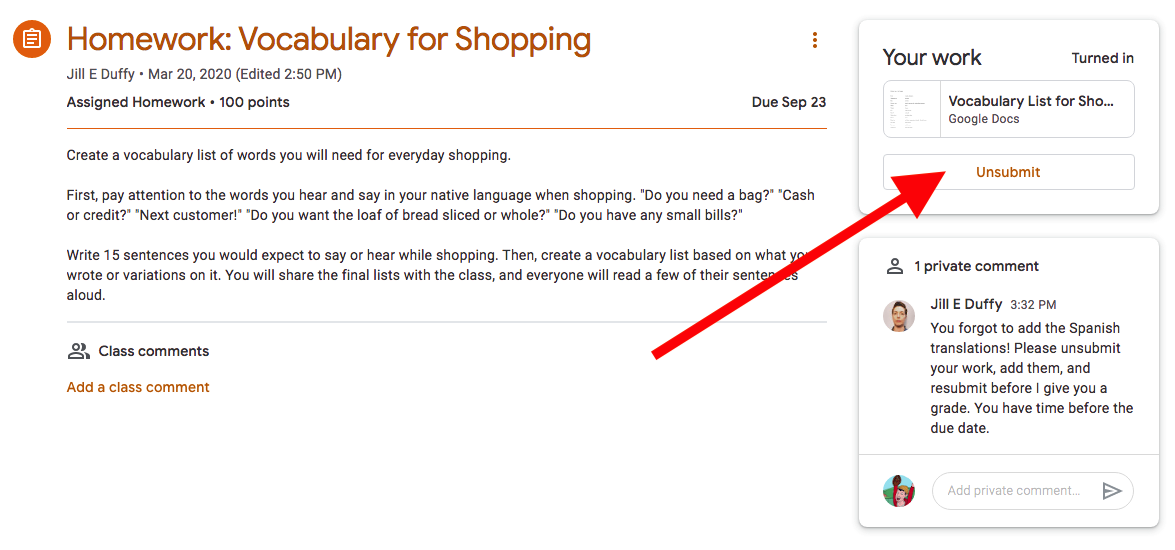
5. Erfahren Sie, wie Sie eine Aufgabe zurückziehen
Wenn Sie eine Aufgabe einreichen, übertragen Sie die Eigentümerschaft an den Kursleiter. Wenn Sie jedoch einen Fehler machen, z. B. die falsche Datei einreichen oder feststellen, dass Sie einen Fehler in Ihrer Arbeit hinterlassen haben, können Sie die Aufgabe zurückziehen, korrigieren und erneut einreichen.
Um die Abgabe Ihrer Arbeit rückgängig zu machen, gehen Sie zu Aufgabe anzeigen, öffnen Sie die betreffende Aufgabe und suchen Sie in der oberen rechten Ecke nach der Option Abmelden.

Seien Sie vorsichtig und lassen Sie nicht zu viel Zeit von der Übermittlung bis zur Abmeldung vergehen! Andernfalls hat der Kursleiter möglicherweise bereits mit der Überprüfung und Benotung begonnen. Dann ist es zu spät.
6. Hüten Sie sich vor dem Echtheitsbericht
Kursleiter, die Google Classroom verwenden, verfügen über mehrere Funktionen, die Kursteilnehmer nicht haben. Einer davon ist der Echtheitsbericht.
Lehrer verwenden dieses Tool, um zu überprüfen, ob die Aufgabe eines Schülers Textteile enthält, die an anderer Stelle online erscheinen (mit anderen Worten, es wird nach potenziellen Plagiaten gesucht). Während Sie immer darauf achten sollten, Ihre Quellen richtig zu zitieren, sollten Sie auch wissen, dass Dozenten ein automatisiertes Tool haben, das ihnen hilft, sicherzustellen, dass Sie keinen Text aus nicht zitierten Quellen kopieren und einfügen.
7. Passen Sie Ihre Benachrichtigungen an
Wenn Sie Ihr Google Classroom-Konto einrichten und alle Einstellungen im Standardzustand belassen, seien Sie darauf gefasst, viele Benachrichtigungen zu erhalten!
Es ist besser, diese Benachrichtigungen anzupassen und alle zu deaktivieren, die Sie nicht benötigen, einschließlich Benachrichtigungen per E-Mail. Die Optionen befinden sich unter Benachrichtigungen in den Google Classroom-Einstellungen – nicht zu verwechseln mit Ihren Google-Kontoeinstellungen.
Von unseren Redakteuren empfohlen
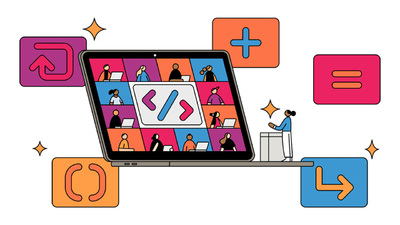


8. Finden Sie Ihre Noten
Während Google Classroom insgesamt einfach zu bedienen und zu navigieren ist, ist das Auffinden Ihrer Noten für Aufgaben und Kommentare des Kursleiters dazu nicht so intuitiv.
Gehen Sie zu Kursaufgaben und wählen Sie Ihre Arbeit anzeigen aus. Rufen Sie das Optionsmenü auf und wählen Sie Zurückgegeben mit Note. Dort sehen Sie Ihre Noten und alle Kommentare, die der Lehrer hinzugefügt hat.
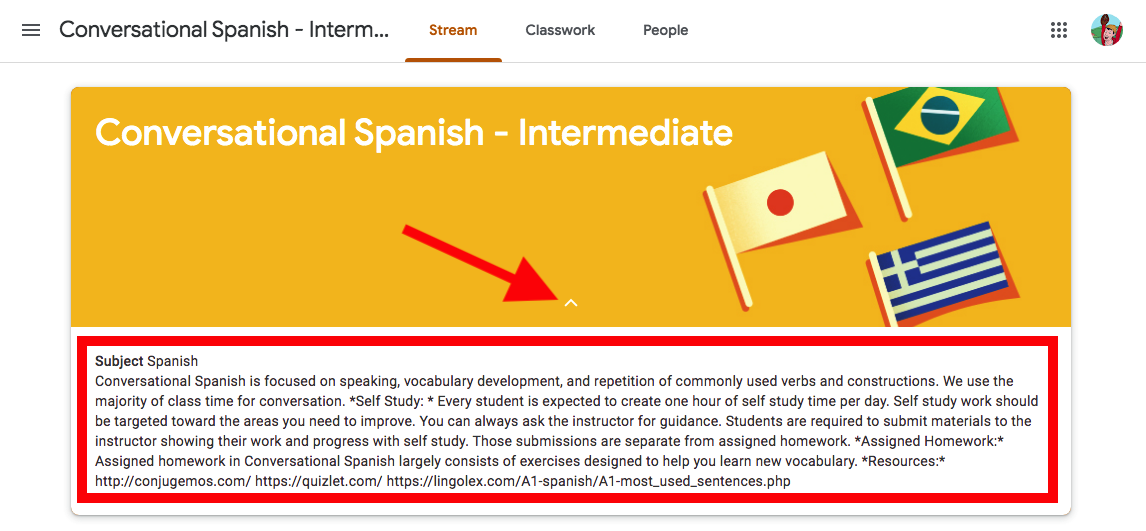
9. Übersehen Sie nicht die Klassenbeschreibung
Wenn Lehrer ihre Google Classroom-Konten einrichten, erhalten sie Anweisungen, den Abschnitt „Info“ (eigentlich als „Beschreibung“ bezeichnet) der Klasse zu verwenden, um wichtige Ressourcen zu teilen.
Aus Sicht der Studierenden kann dieser Bereich jedoch sehr leicht übersehen werden. Im Kopfzeilenbild Ihrer Klasse befindet sich ein kleiner Pfeil im Karottenstil, auf den Sie klicken oder tippen können, um weitere Informationen zur Klasse anzuzeigen.
Um ehrlich zu sein, ist es nicht das am schönsten gestaltete Element in Google Classroom, da es keine Formatierungen wie Fettschrift oder Aufzählungszeichen speichert, die Ihr Lehrer möglicherweise angewendet hat. Wenn Sie das nächste Mal wichtige Informationen nicht finden können, wie z. B. einen Link zu einer Online-Ressource oder eine Liste mit Lesematerial, sehen Sie auf jeden Fall dort nach.
10. Melden Sie sich ab, wenn der Kurs endet
Nach dem Ende eines Kurses können Sie sich von ihm abmelden, um ihn aus Ihrem Google-Konto zu entfernen.
Machen Sie sich keine Sorgen, wenn Sie sich versehentlich zu früh abmelden. Keine Ihrer Arbeiten verschwindet aus dem Kurs, sodass der Kursleiter weiterhin über alle von Ihnen eingereichten Aufgaben, Ihre Kommentare usw. verfügt. Das einzige, was sich ändert, ist, wenn das Klassenzimmer aus Ihrer Sicht verschwindet. In diesem Fall können Sie sich erneut für den Kurs anmelden.
Wenn Sie bereit sind, sich endgültig abzumelden, gehen Sie zur Hauptseite von Google Classroom (classroom.google.com) und wählen Sie Menü > Klassen. Wählen Sie die betreffende Klasse und dann Mehr aus. Wählen Sie dann Abmelden.
